
Fastboot: čo to znamená a ako odstrániť tento režim z Androidu?
Ak ste nadšení pre mobilné zariadenia s Androidom, určite ste si na našej webovej stránke špecializovanej na uvedené zariadenia alebo podobné zariadenia prečítali a spustili veľa tutoriálov, návodov alebo aktivít, ktoré súvisia s použitie známeho režimu Android Fastboot. Keďže nad rámec bežných funkcií a štandardných funkcií zariadení so systémom Android ponúkajú niektoré „špeciálne režimy“ (bezpečný, obnova a sťahovanie). ktoré sa zvyčajne používajú na vykonávať interné zmeny (zmeny alebo aktualizácie) všetkých druhov.
Preto dobre známe režim obnovenia s názvom Fastboot (Fast Boot, v španielčine) je skvelý nástroj, ktorý nám pomáha prekonať zlyhania v operačnom systéme. Je však tiež veľmi užitočné ho aktualizovať alebo nahradiť a dokonca vykonať skvelé prispôsobenia na zariadení prostredníctvom počítača. Z tohto dôvodu, okrem opätovného spomenutia, sa dnes v tomto príspevku budeme podrobnejšie zaoberať čo to znamená a ako odstrániť režim Fastboot zo zariadenia so systémom Android, a viac.

Pred začatím stojí za zmienku, že keď používame slovo Rýchla topánka, treba brať do úvahy, že platí odkazovať na existujúce komunikačný protokol s mobilnými zariadeniami so systémom Android. Ale tiež sa odvolávať na použitie existujúci nástroj v rámci súpravy Android Studio SDK. Ktorý sa používa na pripojenie pomocou uvedeného protokolu.
A že existuje alebo je súčasťou takmer všetkých Android zariadení. Predovšetkým tie, ktoré sú zvyčajne ázijských značiek a modelov, ako napr. POCCO, Xiaomi alebo Redmi. A že vo väčšine je zvyčajne aktivovaný a opúšťa ho rovnakým spôsobom.

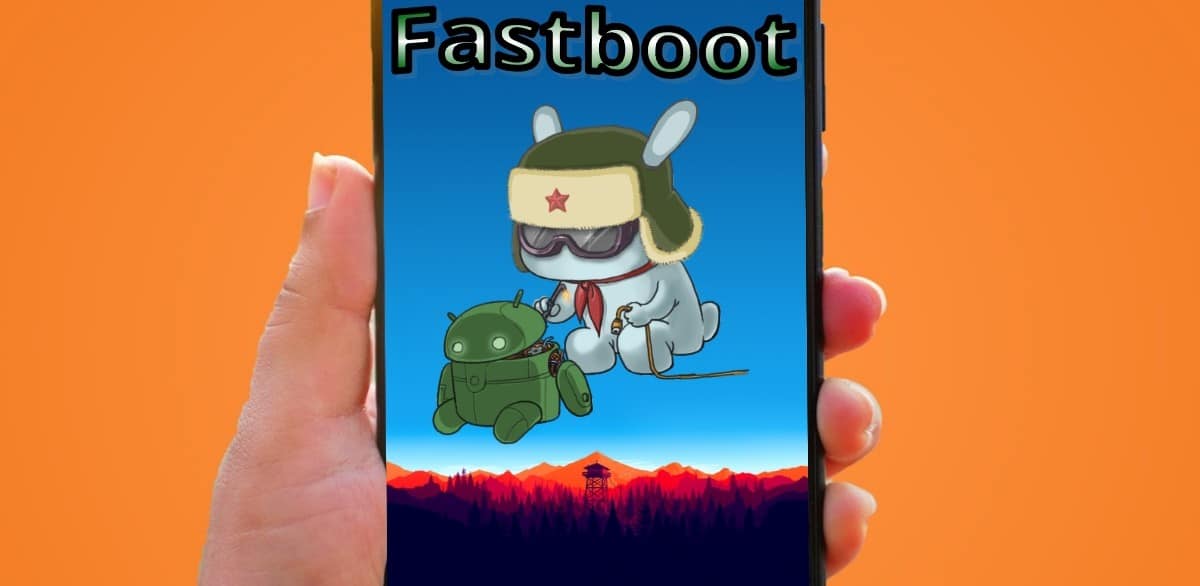
Fastboot: Čo to znamená a ako odstrániť tento režim z Androidu?
Čo znamená Fastboot a ako ho odstrániť (ukončiť)?
Jednoduchým a priamym spôsobom to môžeme opísať špeciálny prevádzkový režim operačného systému Android ako režim rýchleho spustenia, ktorý nám poskytuje prístup k pokročilým funkciám, takže je zvyčajne navrhnutý s ohľadom na špecializovaný personál, ako sú vývojári a technici.
Na jednej strane je to protokol, na ktorý sa dá zvyknúť flash oddiely (aktualizácia systému súborov flash) na zariadení so systémom Android. Na druhej strane je to malý nástroj zabudovaný do súpravy Android SDK (Software Developer Kit). Preto sa režim Fastboot často zamieňa s režimom obnovenia (režim obnovenia).
Fastboot protokol je mechanizmus na komunikáciu s bootloadermi cez USB alebo Ethernet. Je navrhnutý tak, aby sa dal veľmi jednoducho nasadiť, aby umožňoval použitie na širokej škále zariadení a od hostiteľov so systémom Linux, macOS alebo Windows. O Fastboot v Google Git
Výhody a výhody
Una výhoda režimu rýchleho spustenia že nám to umožňuje samostatne ovládať operačný systém Android bez nutnosti priameho použitia zariadenia tam, kde je nainštalované. Na to stačí použiť kábel USB a mať v počítači ovládače operačného systému, ktoré môžete použiť.
Týmto spôsobom môžeme pripojte a vstúpte do systému Android smartfónu byť naozaj mimo. A všetky príkazy, ktoré vygenerujeme na použitom počítači, sa vykonajú na smartfóne. Dosiahnuť takto, vykonávať mnohé funkcie na diaľku, technicky vzaté.
ostatné možnosti využitia Fastbootu Sú to:
- Vynútiť reštart zariadenia.
- Obnovte všetky nastavenia zariadenia do výrobného režimu.
- Nainštalujte konkrétne aplikácie alebo manuálne aktualizujte operačný systém.
- Odomknite bootloader alebo iné funkcie (preinštalovať Rom, vymazať používateľské údaje, vymazať vyrovnávaciu pamäť).

Vstúpte do a ukončite režim rýchleho spustenia
Vstúpiť
Ak chcete vstúpiť do režimu Fastboot, vo všeobecnosti na akomkoľvek zariadení so systémom Android budeme musieť najprv povoliť možnosti pre vývojárov systému Android. A na tento účel sú známe nasledujúce kroky:
- Otvoríme aplikáciu: Nastavenia mobilu.
- Vstúpime do menu: O telefóne.
- A klikneme 7x za sebou na číslo verzie alebo kompilácie.
už majú Po aktivácii režimu vývojára môžeme vstúpiť do režimu rýchleho spustenia robiť nasledovné:
- Vypneme naše zariadenie bežným spôsobom.
- Po vypnutí súčasne stlačte tlačidlo tlačidlá na zníženie hlasitosti a tlačidlo napájania.
- A musíme držať obe stlačené, kým mobil nesignalizuje zapálenie a špeciálny štart.
- Na konci tohto procesu sa zobrazí panel terminálu a teraz môžeme uvoľniť tlačidlá a začať používať režim rýchleho spustenia.
V neposlednom rade na to nesmieme zabúdať počas režimu rýchleho spustenia sú dotykové ovládacie prvky vypnuté. Preto na navigáciu na obrazovke a možnostiach ponuky musíte použiť fyzické tlačidlá hlasitosti a napájania.
Odísť
keďže v prípade, že sa takýto režim aktivuje alebo nie náhodne, na ukončenie najbežnejším spôsobom je stlačenie tlačidla napájania na 15 sekúnd kým sa zariadenie úplne nevypne, potom ho znova zapnite obvyklým spôsobom a budete ho môcť používať ako zvyčajne. Ak to však spôsobí opätovné spustenie do režimu rýchleho spustenia, odporúčame vyskúšať stlačte súčasne tlačidlo napájania a tlačidlo zníženia hlasitosti na 15 sekúnd, aby ste sa vrátili do normálneho režimu mobilu.
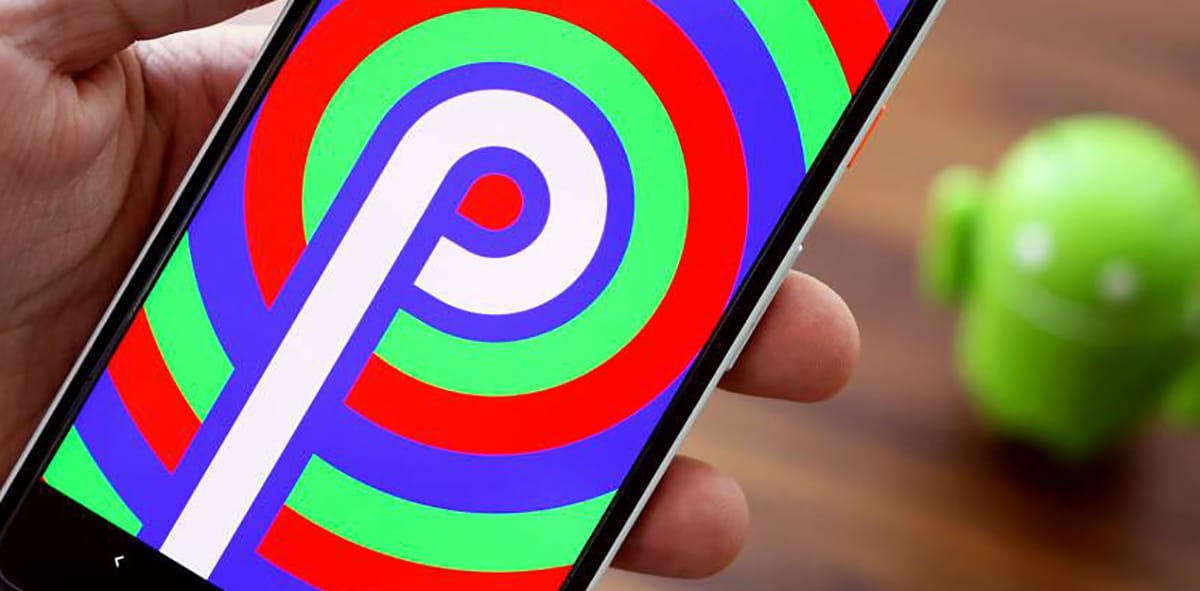

Stručne povedané, Režim rýchleho spustenia je prítomný vo väčšine zariadení so systémom Android, poskytuje veľkú technickú hodnotu pre tých pokročilých používateľov alebo špecializovaných IT pracovníkov (vývojárov a technikov), ktorí vždy chcú urobiť viac na rôznych existujúcich mobilných zariadeniach so systémom Android. Napríklad jemu upoužite príkazy na zapnutie alebo reštart a Android pre mobil bez použitia zvyčajného tlačidla zapnutia, to znamená len pomocou série textových príkazov odoslaných z počítača, medzi mnohými ďalšími možnosťami.
Takže určite viete „Čo to znamená a ako odstrániť režim Fastboot zo zariadenia Android“, môže byť veľmi užitočný, keď chcete alebo potrebujete vykonávať pokročilé alebo zložité úlohy samostatne, alebo ho ukončiť bez toho, aby ste poškodili mobil, ak sme ho omylom (náhodne) aktivovali. Ako môžete vidieť na mnohých naše predchádzajúce príručky a návody týkajúce sa režimu Fastboot stačí kliknúť tu.